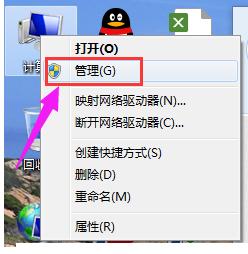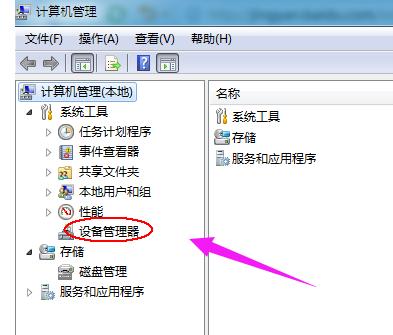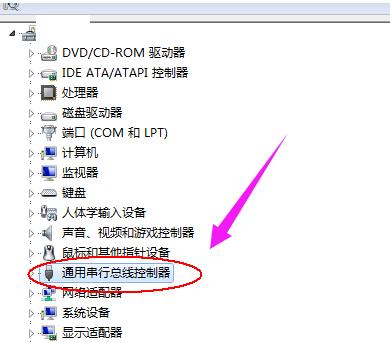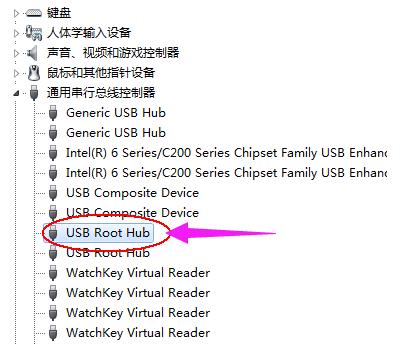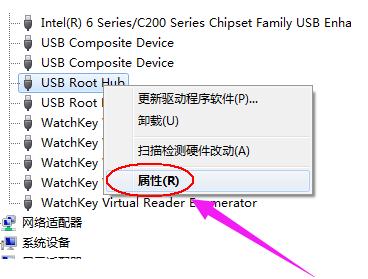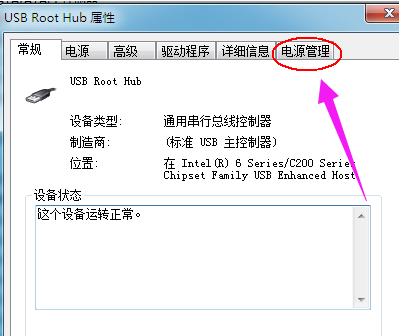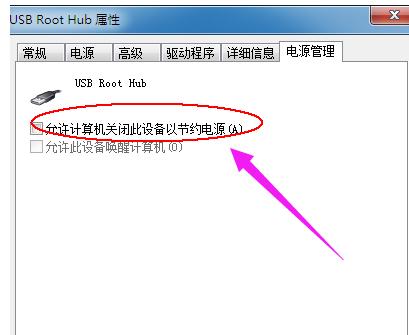usb接口供电不足,本教程教您处理办法
发布时间:2021-02-23 文章来源:xp下载站 浏览: 48
|
U盘的称呼最早来源于朗科科技生产的一种新型存储设备,名曰“优盘”,使用USB接口进行连接。U盘连接到电脑的USB接口后,U盘的资料可与电脑交换。而之后生产的类似技术的设备由于朗科已进行专利注册,而不能再称之为“优盘”,而改称“U盘”。后来,U盘这个称呼因其简单易记而因而广为人知,是移动存储设备之一。现在市面上出现了许多支持多种端口的U盘,即三通U盘(USB电脑端口、iOS苹果接口、安卓接口)。 当我们将移动设备接入电脑时,会遇到无法识别的情况,这其中有很多原因,可能是usb供电不足导致的。如果是usb接口供电不足的情况,那么该如何解决此问题?很多用户接触的比较少,下面一起看下usb供电不足的解决方法。 工作上,我们经常需要用到一些移动设备,例如U盘,移动硬盘等等,只要将usb设备接入到电脑就会自动识别,但是也会出现了一些情况,就向小编遇到,当U盘插入电脑,却被提示usb接口供电不足,这是怎么回事呢?小编进过一番探索之后,就得出解决usb接口供电不足的方案,下面就将它分享给大家。 usb接口供电不足 在桌面上右击“计算机”选择“管理”并点击进入
供电不足载图1 在“计算机管理”窗口的左侧找到“设备管理器”并点击进入
usb载图2 在“设备管理器”右侧找到“通用串行总线控制器”并双击打开。
接口载图3 在“通用串行总线控制器”中找到USB Root Hub这一项
usb接口载图4 右击“USB Root Hub”,选择属性。
usb接口载图5 在“USB Root Hub”窗口下单击“电源管理”选项卡。
供电不足载图6 将“允许计算机关闭此设备以节约电源”前的对勾去除并单击确定退出
usb接口载图7 以上就是usb接口供电不足的解决方法。 U盘有USB接口,是USB设备。如果操作系统是WindowsXP/Vista/Win7/Linux/PrayayaQ3或是苹果系统的话,将U盘直接插到机箱前面板或后面的USB接口上,系统就会自动识别。 |
相关文章
本类教程排行
系统热门教程
本热门系统总排行